Inhaltsverzeichnis
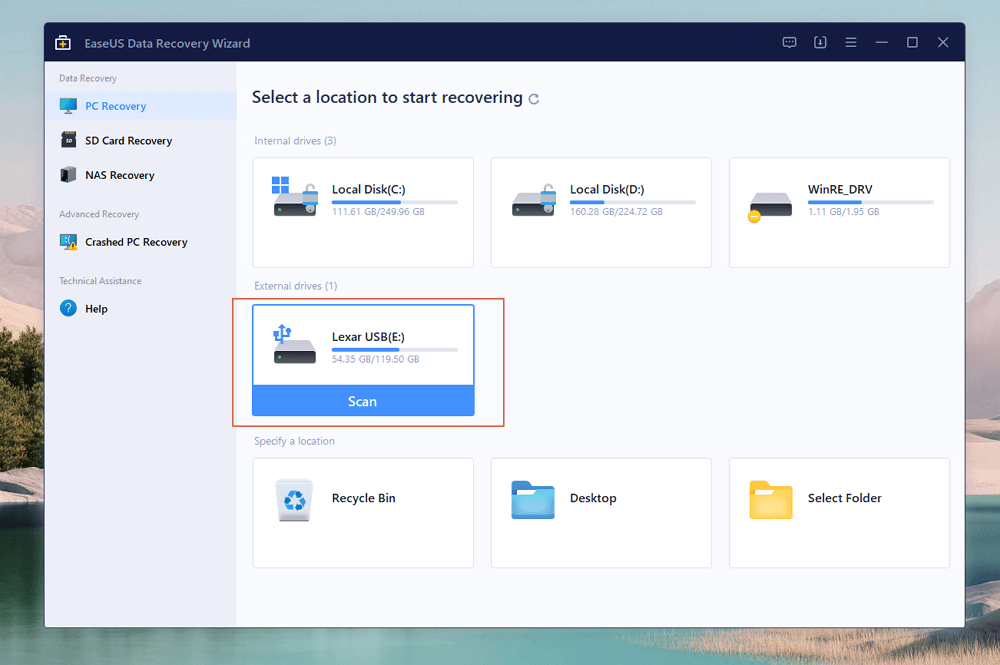
Wie kann ich Daten von Lexar USB-Laufwerken mit EaseUS Data Recovery Wizard wiederherstellen?
- 1. Wählen Sie den Lexar USB-Stick aus und scannen Sie nach verlorenen Dateien.
- 2. Filtern Sie die verlorenen Dateien auf Ihrem Lexar USB-Stick.
- 3. Vorschau und stellen Sie verlorene Daten vom Lexar USB-Laufwerk wieder her.
"HILFE! Meine Dateien auf meinem Lexar USB 3.0 Flash-Laufwerk Dateien sind verschwunden!!!
Nachdem ich mein USB-Laufwerk angeschlossen haben, erkennt mein Computer es nicht, und das rote Licht blinkt schnell und schaltet sich nicht aus. Ich habe es mit der Dateiwiederherstellung versucht, aber der Datenträger wird immer noch nicht erkannt. Was tun?" Aus Toms Hardware-Forum
Wie kann man Daten von Lexar USB-Laufwerk wiederherstellen?
Der Datenverlust auf einem Lexar USB-Laufwerk kann in vielen Fällen plötzlich auftreten, z.B. die Dateien werden aus Versehen gelöscht, das USB-Laufwerk wird nicht angezeigt, das USB-Laufwerk wird formatiert, das Laufwerk wird nicht sicher entfernt, usw.
Lexar USB-Laufweke sind sehr beliebt, insbesondere die Lexar JumpDrive Serie. Wenn Sie wertvolle Daten auf dem Lexar USB-Laufwek verloren, aber keine Backups haben, ist die ein zuverlässiges Lexar USB-Wiederherstellungstool die erste und beste Lösung für Sie.
In den folgenden Abschnitten wird ein hervorragendes USB-Wiederherstellungstool vorgestellt und die einzelnen Schritte zur Wiederherstellung beschrieben. Lesen Sie weiter, um mehr Informationen zu erhalten!
Schritt 1. Eine Software zur Datenrettung des Lexar USB-Laufwerks herunterladen
Wenn Sie in Google nach "USB-Wiederherstellungssoftware" suchen, finden Sie zahlreiche Datenrettungstools. Die Auswahl eines geeigneten und sicheren Programms ist wichtig, um Zeit und Geld zu sparen.
EaseUS Data Recovery Wizard ist eines der einfachsten Tools für Anfänger. Auch wenn Sie keine Erfahrungen mit der Datenrettung haben, können Sie die verlorenen Daten einfach wiederherstellen. Laden Sie diese Software kostenlos herunter und führen Sie die folgende Anleitung durch.
Diese Software ermöglicht die Wiederherstellung von USB-Daten und löst die meisten Datenverlustprobleme:
✅Versehentlich gelöschte Daten vom Lexar USB-Stick wiederherstellen:
Obwohl die versehentlich gelöschten Daten vom Lexar USB-Laufwerk nicht in den Papierkorb von Windows wandern, können Sie sie dennoch mit der EaseUS-Wiederherstellungssoftware vom Lexar USB-Laufwerk wiederherstellen, indem Sie einen Tiefenscan durchführen.
✅Formatierte Lexar USB-Laufwerk wiederherstellen:
Sie können die Formatierung sowohl unter Windows als auch unter macOS nicht rückgängig machen, aber Sie können Daten von formatierten USB-Stick wiederherstellen. Seine fortschrittliche Scan-Technologie kann Ihnen helfen, formatierte Daten auf dem Lexar USB zu finden.
✅RAW Lexar-Laufwerk wiederherstellen:
Möglicherweise treten USB-Fehler auf, und das Laufwerk wird plötzlich RAW. Machen Sie sich keine Sorgen! EaseUS Data Recovery Wizard kann Ihnen helfen, ein RAW Lexar USB-Laufwerk wiederherzustellen.
Dieses vertrauenswürdige Lexar Wiederherstellungstool ist einfach zu bedienen. Sehen Sie sich den nächsten Teil an und finden Sie eine schriftliche Anleitung. Vergessen Sie nicht, dieses Tool auf FB oder X zu teilen:
Schritt 2. Verlorene Daten von Lexar USB mit Wiederherstellungssoftware wiederherstellen
Haben Sie die EaseUS Wiederherstellungssoftware heruntergeladen? Jetzt ist es an der Zeit, sie auszuführen und verlorene Daten vom Lexar USB-Stick wiederherzustellen. Übrigens, nach dem Verlust von Daten auf dem USB, sollten Sie aufhören, die Lexar USB sofort zu verwenden, um dauerhaften Datenverlust zu vermeiden.
✨1. Scannen Sie das Lexar USB-Flash-Laufwerk mit EaseUS Data Recovery Wizard.
Doppelklicken Sie auf das EaseUS-Symbol, um die Wiederherstellungssoftware auf dem Windows-PC auszuführen. Sie müssen einen Datenträger zum Scannen auswählen, Lexar USB wählen und auf "Scannen" klicken.

✨2. Verwenden Sie die Registerkarte Filter, um verlorene Dateien schnell zu finden.
Auf der linken Seite sehen Sie die Registerkarte "Filter", und wenn Sie auf "Typ" klicken, können Sie verlorene Dateien schneller finden. Sie können Bilder, Dokumente, Videos und andere Dateitypen auswählen.

✨3. Auswahl, Vorschau und Wiederherstellung der verlorenen Dateien
Wenn Sie die gewünschten Dateien gefunden haben, wählen Sie sie aus und doppelklicken Sie auf die Datei, um eine Vorschau anzuzeigen. Sie können den Pfeil verwenden, um die Dateien einzeln zu überprüfen. Bewegen Sie schließlich den Zeiger auf die Schaltfläche "Wiederherstellen" und klicken Sie darauf, um die ausgewählten Dateien zu speichern.

| 🔖Hinweis: Speichern Sie die wiederhergestellten Dateien nicht erneut auf dem Lexar-USB-Laufwerk; suchen Sie sich ein neues Speichergerät, um ein Überschreiben der Daten zu vermeiden. |
Das Fazit
Wenn Sie gelöschte Dateien vom USB-Stick ohne Software wiederherstellen möchten, benötigen Sie aktuelle Sicherungskopien, oder Sie können sich an ein lokales Wiederherstellungslabor wenden, um verlorene Daten auf dem Lexar USB wiederherzustellen.
Wie auch immer, die Wiederherstellung verlorener Dateien von einem Lexar USB-Laufwerk mit EaseUS Data Recovery Wizard ist eine der besten Methoden. Diese Methode ist effektiv, sicher und schnell. Laden Sie sie jetzt herunter!
FAQs
Weitere Informationen zur Wiederherstellung von Lexar USB finden Sie in diesem Abschnitt:
1. Wie kann ich Daten von einem Lexar-Flash-Laufwerk wiederherstellen?
Sobald Ihr Computer das Lexar-Flash-Laufwerk erkennt, können Sie eine Datenwiederherstellungssoftware wie EaseUS Data Recovery Wizard verwenden, um Ihre Dateien wiederherzustellen. Denken Sie daran, die wiederhergestellten Dateien nicht wieder auf dem Lexar USB-Flash-Laufwerk zu speichern, um ein Überschreiben der verbleibenden Daten zu verhindern.
2. Wie kann ich ein beschädigtes Lexar USB-Flash-Laufwerk reparieren und Daten wiederherstellen?
Öffnen Sie den Datei-Explorer und suchen Sie das Lexar-Flash-Laufwerk. Klicken Sie mit der rechten Maustaste darauf und wählen Sie "Eigenschaften" oder "Informationen abrufen", um zu prüfen, ob das Dateisystem als RAW erkannt wird oder ob Fehlermeldungen vorhanden sind. Wenn das Lexar-Flash-Laufwerk als RAW erkannt wird oder Fehler anzeigt, können Sie versuchen, es zu formatieren, um die Beschädigung zu beheben. Verwenden Sie schließlich den EaseUS Data Recovery Wizard, um Daten von dem beschädigten Lexar USB-Flash-Laufwerk wiederherzustellen.
3. Was ist die beste Lexar USB-Wiederherstellungssoftware?
Die folgende Software kann Lexar USB-Datenverlustprobleme perfekt lösen:
- 1. EaseUS Data Recovery Wizard
- 2. Recuva
- 3. Stellar Datenrettung
- 4. Scheibenbohrer
- 5. R-Studio
- 6. SysTools Pen Drive Recovery
- 7. Aiseesoft Datenrettung
- 8. Datenrettung 6
- 9. DMDE
- 10. TestDisk
War diese Seite hilfreich?
-
Technik-Freund und App-Fan. Mako schreibe seit März 2016 für die Leser von EaseUS. Er begeistert über Datenrettung, Festplattenverwaltung, Datensicherung, Datenspeicher-Optimierung. Er interssiert sich auch für Windows und andere Geräte. …

20+
Jahre Erfahrung

160+
Länder und Regionen

72 Millionen+
Downloads

4.7 +
Trustpilot Bewertung
TOP 2 in Recovery-Tools
"Easeus Data Recovery Wizard kann die letzte Möglichkeit sein, gelöschte Daten wiederherzustellen und ist dabei sogar kostenlos."

EaseUS Data Recovery Wizard
Leistungsstarke Datenrettungssoftware zur Wiederherstellung von Dateien in fast allen Datenverlustszenarien unter Windows und Mac.
100% Sauber
Top 10 Artikel
-
 Gelöschte Dateien wiederherstellen
Gelöschte Dateien wiederherstellen
-
 USB-Stick wiederherstellen
USB-Stick wiederherstellen
-
 SD-Karte reparieren
SD-Karte reparieren
-
 Papierkorb wiederherstellen
Papierkorb wiederherstellen
-
 Festplatte wiederherstellen
Festplatte wiederherstellen
-
 USB wird nicht erkannt
USB wird nicht erkannt
-
 RAW in NTFS umwandeln
RAW in NTFS umwandeln
-
 Gelöschte Fotos wiederherstellen
Gelöschte Fotos wiederherstellen
-
 Word-Dokument wiederherstellen
Word-Dokument wiederherstellen
-
 Excel-Dokument wiederherstellen
Excel-Dokument wiederherstellen
 May 21,2025
May 21,2025



